1、事件的基本概念
事件是指在文档或者浏览器中发生的一些特定交互瞬间,比如打开某一个网页,浏览器加载完成后会触发 load 事件,当鼠标悬浮于某一个元素上时会触发 hover 事件,当鼠标点击某一个元素时会触发 click 事件等等。
事件处理就是当事件被触发后,浏览器响应这个事件的行为,而这个行为所对应的代码即为事件处理程序。
2、事件操作:监听与移除监听
2.1 监听事件
浏览器会根据一些事件作出相对应的事件处理,事件处理的前提是需要监听事件,监听事件的方法主要有以下三种:
2.1.1 HTML 内联属性
即在 HTML 元素里直接填写与事件相关的属性,属性值为事件处理程序。示例如下:
<button onclick="console.log('You clicked me!');"></button>
这种方式将 HTML 代码与 JavaScript 代码耦合在一起,不利于代码的维护,所以应该尽量避免使用这样的方式。
2.1.2 DOM 属性绑定
通过直接设置某个 DOM 节点的属性来指定事件和事件处理程序,上代码:
const btn = document.getElementById("btn");
btn.onclick = function(e) {
console.log("You clicked me!");
};
首先获得 btn 这个对象,通过给这个对象添加 onclick 属性的方式来监听 click 事件,这个属性值对应的就是事件处理程序。这段程序也被称作 DOM 0 级事件处理程序。
2.1.3 事件监听函数
标准的事件监听函数如下:
const btn = document.getElementById("btn");
btn.addEventListener("click", () => {
console.log("You clicked me!");
}, false);
上面的示例表示先获得表示节点的 btn 对象,然后在这个对象上面添加了一个事件监听器,当监听到 click 事件发生时,则调用回调函数,即在控制台输出 "You clicked me!",这段程序也被称作 DOM 2 级事件处理程序。
2.2 移除事件监听
const handler = function() { // handler logic } const btn = document.getElementById("btn"); btn.addEventListener("click", handler); btn.removeEventListener("click", handler);
需要注意的是,绑定事件的回调函数不能是匿名函数,必须是一个已经被声明的函数,因为解除事件绑定时需要传递这个回调函数的引用。
3.事件触发过程
事件流描述了页面接收事件的顺序。事件流包含三个过程,分别是捕获阶段、目标阶段和冒泡阶段。
首先发生的是事件捕获阶段,为截获事件提供了机会,然后是目标接收事件,最后是冒泡阶段。下图形象地说明这个过程:
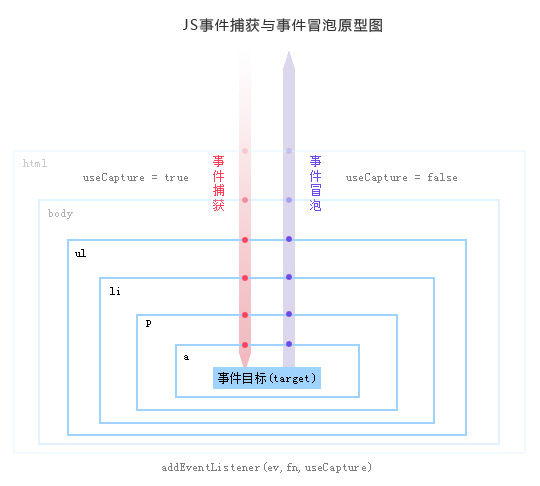
3.1 捕获阶段
当我们对 DOM 元素进行操作时,比如鼠标点击、悬浮等,就会有一个事件传输到这个 DOM 元素,这个事件从 Window 开始,依次经过 docuemnt、html、body,再不断经过子节点直到到达目标元素,从 Window 到达目标元素父节点的过程称为捕获阶段,注意此时还未到达目标节点。
addEventListener(eventName, handler, useCapture) 函数。第三个参数是 useCapture,代表是否在捕获阶段进行事件处理。
如果是 true,在捕获阶段进行事件处理,如果是 false, 则在冒泡阶段进行事件处理。默认是 false。
如下代码所示:
<!DOCTYPE html> <html lang="en"> <head> <meta charset="UTF-8"> <title>事件流</title> <style type="text/css"> #wrap{ width: 200px; height: 200px; background: orange; } #outer{ position: relative; top: 50px; left: 50px; width: 100px; height: 100px; background: #eeddff; } #inner{ position: relative; top: 25px; left: 25px; width: 50px; height: 50px; background: #44ddff; } </style> </head> <body> <div id="wrap"> <div id="outer"> <div id="inner"></div> </div> </div> <script type="text/javascript"> var wrap = document.getElementById('wrap'); wrap.addEventListener('click',function () { console.log('wrap'); },true); var outer = document.getElementById('outer'); outer.addEventListener('click',function () { console.log('outer'); },true); var inner = document.getElementById('inner'); inner.addEventListener('click',function () { console.log('inner'); },true); </script> </body> </html>
结果如下所示:
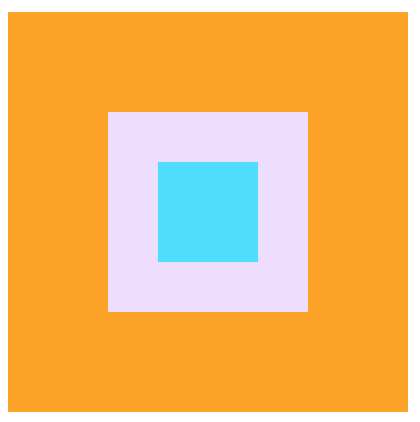
如果点击最里面的蓝色块,事件会从最外层父元素向内捕获,控制台打印出的结果如下:
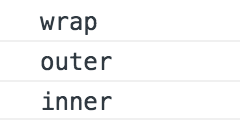
3.2 目标阶段
捕获阶段结束时,事件到达了目标节点的父节点,最终到达目标节点,并在目标节点上触发了这个事件,这就是目标阶段。
事件触发的目标节点为最底层的节点。
<div>
<p>你猜,目标在这里还是<span>那里</span>。</p>
</div>
上面代码中,当我们点击“那里”的时候,目标节点是<span></span>,点击“这里”的时候,目标节点是<p></p>,而当我们点击<p></p>区域之外,<div></div>区域之内时,目标节点就是<div></div>。
3.3 冒泡阶段
当事件到达目标节点之后,就会沿着原路返回,这个过程有点类似水泡从水底浮出水面的过程,所以称这个过程为冒泡阶段。
addEventListener(eventName, handler, useCapture) 函数。第三个参数是 useCapture,代表是否在捕获阶段进行事件处理。
如果是 false, 则在冒泡阶段进行事件处理。如果是 true,在捕获阶段进行事件处理,默认是 false。
如下代码:
<!DOCTYPE html> <html lang="en"> <head> <meta charset="UTF-8"> <title>事件流</title> <style type="text/css"> #wrap{ width: 200px; height: 200px; background: orange; } #outer{ position: relative; top: 50px; left: 50px; width: 100px; height: 100px; background: #eeddff; } #inner{ position: relative; top: 25px; left: 25px; width: 50px; height: 50px; background: #44ddff; } </style> </head> <body> <div id="wrap"> <div id="outer"> <div id="inner"></div> </div> </div> <script type="text/javascript"> var wrap = document.getElementById('wrap'); wrap.addEventListener('click',function () { console.log('wrap'); },false); var outer = document.getElementById('outer'); outer.addEventListener('click',function () { console.log('outer'); },false); var inner = document.getElementById('inner'); inner.addEventListener('click',function () { console.log('inner'); },false); </script> </body> </html>
结果如下所示:
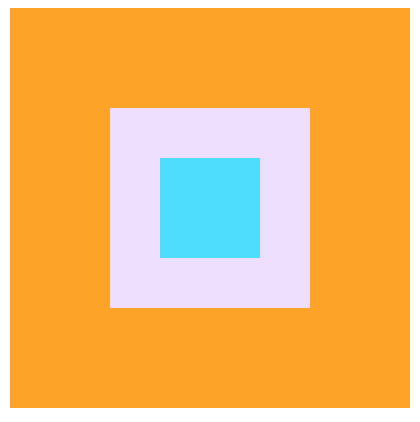
如果点击最里面的蓝色块,事件会冒泡到父元素,控制台打印出的结果如下:

4、事件委托
事件的冒泡机制,我们可以利用这一特性来提高页面性能,事件委托便事件冒泡是最典型的应用之一。
JavaScript 中,事件的委托表示给元素的父级或者祖级,甚至页面,由他们来绑定事件,然后利用事件冒泡的基本原理,通过事件目标对象进行检测,然后执行相关操作。如下列代码所示:
<ul id="list"> <li>item 1</li> <li>item 2</li> <li>item 3</li> ...... <li>item n</li> </ul> // ...... 代表中间还有未知数个 li // 给父层元素绑定事件 document.getElementById('list').addEventListener('click', function (e) { // 兼容性处理 var event = e || window.event; var target = event.target || event.srcElement; // 判断是否匹配目标元素 if (target.nodeName.toLocaleLowerCase() === 'li') { console.log('the content is: ', target.innerHTML); } });
上列代码中,列表项的点击事件均委托给了父元素 <ul id="list"></ul>。
target 元素则是在 #list 元素之下具体被点击的元素,然后通过判断 target 的一些属性(比如:nodeName,id 等等)可以更精确地匹配到某一类 #list li 元素之上。
为什么需要事件委托:
1.减少事件绑定。上面的例子中,也可以分别给每个列表项绑定事件,但利用事件委托的方式不仅省去了一一绑定的麻烦,也提升了网页的性能,因为每绑定一个事件便会增加内存使用。
2.可以动态监听绑定。上面的例子中,我们对 5 个列表项进行了事件监听,当删除一个列表项时不需要单独删除这个列表项所绑定的事件,而增加一个列表项时也不需要单独为新增项绑定事件。
5.阻止事件冒泡
事件委托是事件冒泡的一个应用,但有时候我们并不希望事件冒泡。想要解决这个问题,只需要加一行代码:
const ele = document.getElementById("ele");
ele.addEventListener("click", function(e) {
console.log("ele-click");
e.stopPropagation(); // 阻止事件冒泡
}, false);
document.addEventListener("click", function(e) {
console.log("document-click");
}, false);
6、event 对象
Event 对象代表事件的状态,比如事件在其中发生的元素、键盘按键的状态、鼠标的位置、鼠标按钮的状态。
当一个事件被触发的时候,就会创建一个事件对象。
比如下面代码中,打印出事件对象:
<div id="list">
<li>Item 1</li>
<li>Item 2</li>
</div>
<script>
const list = document.getElementById("list");
list.addEventListener("click", function(e) {
console.log(e);
});
</script>





